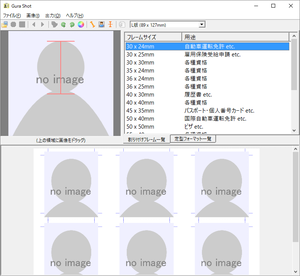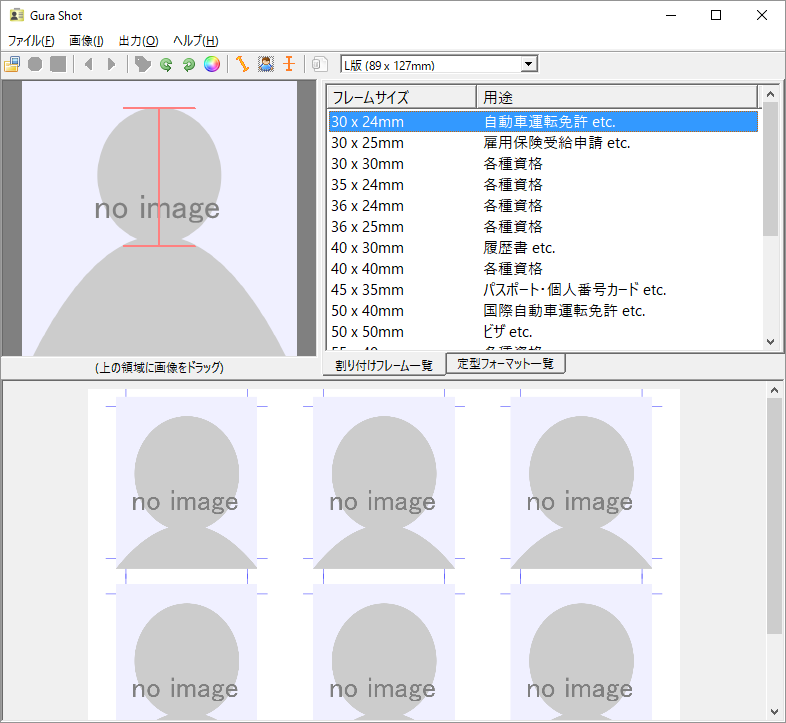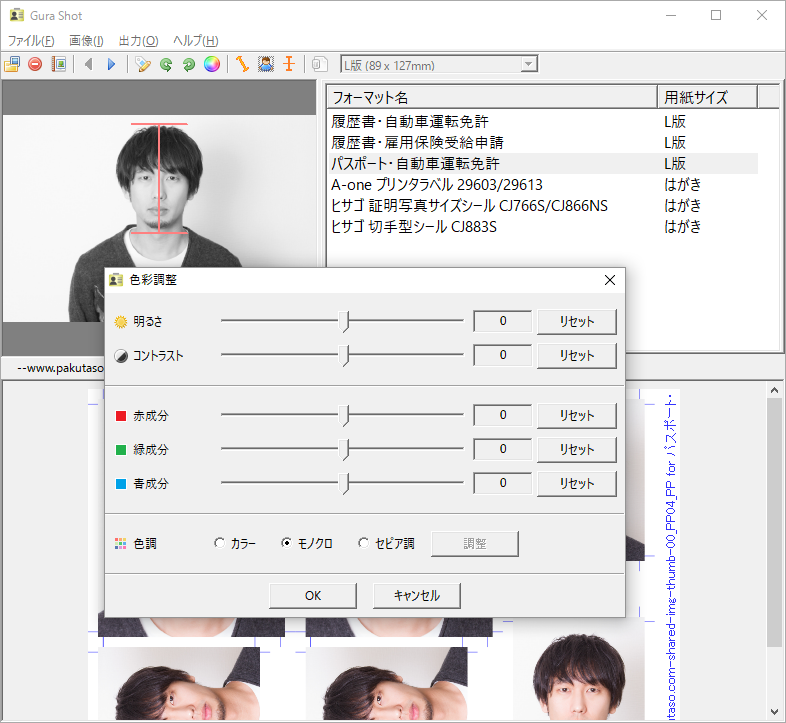デジカメ写真などから自動車運転免許、履歴書、パスポートなどの各種証明写真に利用できる画像を作成できるソフトです。
正面を向いた写真を指定し、オレンジの線をドラッグして顔の位置や縦幅に合わせて調整すると、顔の中心や上下の余白が適切になるように調整してくれます。
画像のカラー調整、モノクロ、セピア色への色彩調整や傾き調整が可能。
作成した画像は PDF 出力して自宅のプリンターで印刷できるほか、セブンイレブン、ファミリーマート、ローソンなどのコンビニ印刷に対応したサイズになるように調整できる機能もサポートされています。
おうちで証明写真 Gura Shot の使い方
ダウンロード と インストール
Gura プログラミング言語をダウンロードする
- Gura Programming Languageへアクセスし、「Latest Version」項目内の「Windows Installer」横の「gura-0.7.0-win32.msi」リンクをクリックしてダウンロードします。
※ Mac、Linux はそれぞれのリンクをクリックしてダウンロードします。 - ダウンロードしたセットアップファイル(gura-0.7.0-win32.msi)からインストールします。
おうちで証明写真 Gura Shot をダウンロードする
- 提供元サイトへアクセスし、「Windows 用」項目横の「Download」リンクをクリックしてダウンロードします。
※ Mac、Linux はそれぞれのリンクをクリックしてダウンロードします。 - ダウンロードした圧縮ファイル(gurashot-1.4.5.zip)を解凍し、gurashot.guraw から起動します。
使い方
証明写真を作成する
- 本ソフトを起動するとメイン画面が表示されます。
メニューバーから「ファイル」⇒「画像を開く」とクリックして画像を選択します。
※ ツールバーの
- 画像が読み込まれたら、オレンジの線をドラッグして顔の位置や縦幅に合わせて調整します。
- 画面右上から「割り付けフレーム一覧」タブ、または「定型フォーマット一覧」から作成したいサイズの写真を選択します。
- モノクロ画像を利用したい場合は、メニューバーの「画像」⇒「色彩調整」をクリックし、「モノクロ」を選択して「OK」ボタンをクリックします。
- メニューバーから「出力」⇒「PDF出力」とクリックして PDF として出力できます。
コンビニで印刷する場合は、メニューバーから「出力」⇒「プリントサービス」とクリックして、コンビニに適したサイズに調整して画像保存(JPG / PNG / GIF / BMP)できます。
更新履歴
※ 機械翻訳で日本語にしています。
Version 1.4.5 (2025/06/20)
- Windows 11 で起動できないバグを修正
Version 1.4.4 (2018/08/29)
- イメージの比率を修正
Version 1.4.3 (2018/03/13)
- プリントサービスの a-b-c-d 値を調整
- 定形フォーマット出力の名前を変更
- 定形フォーマット「[40x30mm] & [30x30mm]」を追加
- 顔イメージを 1500x1500 以内に縮小
- セットアップスクリプトのファイル名を setup.guraw から setup.gura に変更。 Windows 環境によっては拡張子 guraw が Gura プログラムに関連づけられないため。